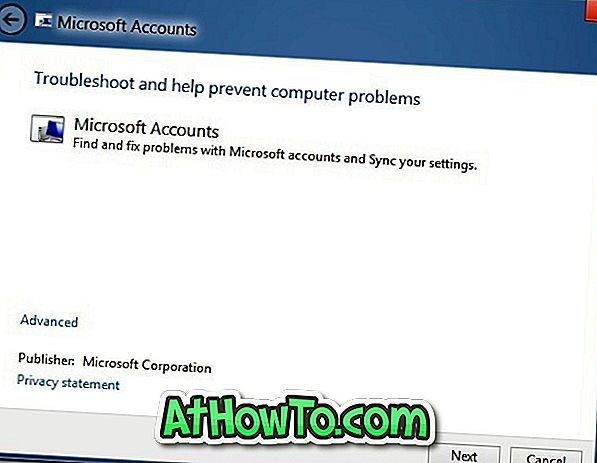Desktop slideshow i tematski paket su neke od najboljih značajki sustava Windows 7. Prilikom izrade i prilagođavanja paketa tema možete postaviti i boju prozora za paket tema. Ova boja prozora mijenja boju obruba prozora, programske trake i izbornika Start.
No jedini problem s ovom značajkom je da ne možete dodijeliti boju prozora za svaku pozadinu u paketu tema. Na primjer, paket tema koji sadrži 10 pozadina radne površine može imati samo jednu boju teme. Ako želite postaviti novu boju za svaku sliku u paketu tema, morate koristiti alate treće strane.
Windows 7 Color Changer je jednostavna aplikacija koja vam omogućuje da postavite boju prozora za svaku pozadinsku sliku radne površine.

Kada instalirate ovu aplikaciju, u području obavijesti programske trake pojavit će se mala ikona. Desnom tipkom miša kliknite ikonu i odaberite opciju Postavi pozadine kako biste počeli dodavati nove pozadine slideshowu.

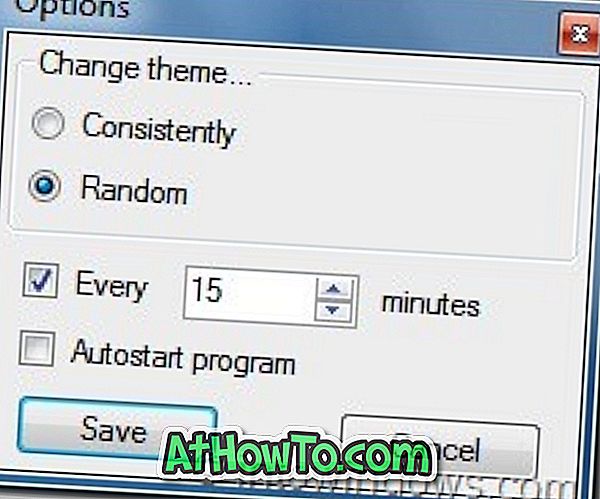
Kako koristiti ovaj alat:
# Otvorite prozor Podešavanje pozadine i kliknite gumb Otvori sliku da biste dodali novu pozadinu u dijaprojekciju.
# Zatim kliknite gumb Automatsko prepoznavanje kako biste automatski postavili boju na pozadinu. Također možete koristiti opciju Odabir boje da biste dodali željenu boju.
# Konačno kliknite Dodaj kao novi gumb da biste dodali sliku s bojom teme.
# Ponovite gore navedene korake da biste na popis slajdova dodali više pozadina radne površine.
# Kada završite, kliknite gumb Postavi da biste pokrenuli novi dijaprojekciju radne površine.
Ako ne želite ručno dodavati pozadine slideshowu, jednostavno prijeđite na karticu Auto i potražite mapu kako biste automatski dodali sve slike u dijaprojekciju.
Napominjemo da ovaj program ne može izraditi paket tema za vas.
Preuzmite Windows 7 Color Changer